
Përmbajtje:
- Autor John Day [email protected].
- Public 2024-01-30 12:18.
- E modifikuara e fundit 2025-01-23 15:10.


Në këtë Instructable ne do të kryejmë zbulimin e fytyrës në kohë reale në Raspberry Pi 4 me Shunya O/S duke përdorur Bibliotekën Shunyaface. Ju mund të arrini një normë të kornizës së zbulimit prej 15-17 në RaspberryPi-4 duke ndjekur këtë tutorial.
Furnizimet
1. Raspberry Pi 4B (çdo variant)
2. Furnizimi me energji në përputhje me Raspberry Pi 4B
3. Kartë mikro SD 8 GB ose më e madhe
4. Monitor
5. Kabllo mikro-HDMI
6. Miu
7. Tastiera
8. laptop ose një kompjuter tjetër (preferohet Ubuntu-16.04) për të programuar kartën e kujtesës
9. Webcam USB
Hapi 1: Instaloni Shunya OS në Raspberry Pi 4
Ju do të keni nevojë për një kompjuter portativ ose kompjuter (mundësisht me Ubuntu-16.04) dhe një lexues/përshtatës të kartave micro SD për të ngarkuar kartën micro SD me Shunya OS.
1) Shkarkoni Shunya OS nga faqja zyrtare e lëshimit
2) Flash Shunya OS në kartën SD duke përdorur hapat e dhënë më poshtë:
i) Klikoni me të djathtën mbi skedarin zip të shkarkuar dhe zgjidhni Ekstrakt këtu
ii) Pasi imazhi të jetë i zbërthyer, klikoni dy herë në dosjen e imazhit të zbërthyer në të cilën do të gjeni imazhin dhe informacionin e lëshimit
iii) Klikoni me të djathtën në imazh (skedari.img)
iv) Zgjidhni Hap me -> Shkruesi i imazhit të diskut
v) Zgjidhni Destinacionin si SD Card Reader
vi) Futni fjalëkalimin tuaj
Kjo do të fillojë të ndezë kartën SD. Jini të durueshëm dhe prisni që karta Sd të ndizet plotësisht (100%)
Hapi 2: Konfigurimi dhe Lidhjet
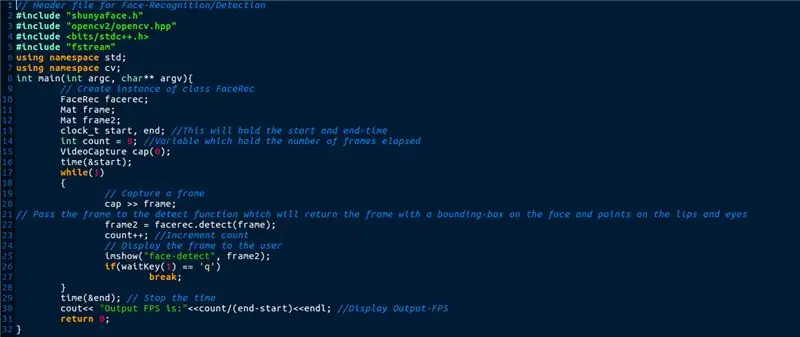
Siç tregohet në foton e mësipërme, duhet të bëni gjërat e mëposhtme:
1) Futni kartën micro SD në Raspberry Pi 4.
2) Lidhni miun dhe tastierën me Raspberry Pi 4.
3) Lidhni Monitorin me Raspberry Pi 4 përmes mikro-HDMI
4) Lidhni Webcam USB me Raspberry Pi 4
5) Lidhni kabllon e energjisë dhe ndizni Raspberry Pi 4.
Kjo do të nisë Shunya OS në RaspberryPi-4. Nisja e parë mund të marrë kohë pasi sistemi i skedarëve ndryshon madhësinë në mënyrë që të zërë të gjithë kartën SD. Pasi të ngrihet sistemi operativ, duhet të shihni një ekran identifikimi. Këtu janë detajet e hyrjes:
Emri i përdoruesit: shunya
Fjalëkalimi: shunya
Hapi 3: Instaloni Shunyaface (Biblioteka e zbulimit/njohjes së fytyrës)
Për të instaluar Shunyaface ne duhet të lidhim RaspberryPi-4 me LAN ose wifi
1. Për të lidhur RPI-4 me wifi përdorni komandën e mëposhtme:
$ sudo nmtui
2. Për të instaluar shunyaface dhe cmake (një varësi) për përpilimin e kodeve dhe git (për shkarkimin e kodit aktual), futni komandën e mëposhtme:
$ sudo opkg update && sudo opkg instaloni shunyaface cmake git
Shënim: Instalimi mund të zgjasë rreth 5-6 minuta në varësi të shpejtësisë tuaj të internetit
Hapi 4: Shkarkoni Kodin
Kodi është i disponueshëm në github. Mund ta shkarkoni duke përdorur komandën e mëposhtme:
$ git klon
Shpjegimi i kodit:
Kodi i dhënë kap kornizat në mënyrë të vazhdueshme duke përdorur funksionin Opencv's VideoCapture. Këto korniza i janë dhënë funksionit të zbulimit të Shunyaface i cili nga ana e tij kthen kornizat me kuti kufizuese të vizatuara në fytyrë dhe pika të vizatuara në sy, hundë dhe pikat fundore të buzëve. Për të lënë kodin, shtypni butonin "q". Pas shtypjes së "q" FPS Output shfaqet në terminal.
Hapi 5: Përpiloni Kodin
Për të përpiluar kodin përdorni komandën e mëposhtme:
$ cd shembuj/shembull-faceetect
$./setup.sh
Hapi 6: Drejtoni Kodin
Pasi të keni përpiluar kodin, mund ta ekzekutoni duke përdorur komandën.
$./build/facedetect
Tani duhet të shihni një dritare të hapur. Sa herë që një fytyrë është para kamerës, ajo do të vizatojë kutinë e kufirit dhe do të jetë e dukshme për përdoruesin në dritaren që u hap.
Urime. Tani keni përfunduar me sukses zbulimin e fytyrës në kohë leximi në RaspberryPi-4 duke përdorur mësim të thellë. Nëse ju pëlqen ky mësim, ju lutemi pëlqeni, ndani mësimin dhe shënoni depozitën tonë github të dhënë këtu.
Recommended:
Postshirt: Zbulimi i qëndrimit të veshshëm në kohë reale: 9 hapa

Postshirt: Zbulimi i qëndrimit të veshshëm në kohë reale: Postshirt është një sistem zbulimi i sjelljes pa tel në kohë reale që transmeton dhe klasifikon të dhënat e përshpejtuesit nga një pendë Adafruit në një aplikacion Android përmes Bluetooth. Sistemi i plotë mund të zbulojë në kohë reale nëse përdoruesi ka qëndrim të keq dhe
Ndjekja e fytyrës dhe zbulimi i buzëqeshjes së robotëve të Halloween: 8 hapa (me fotografi)

Ndjekja e Fytyrës dhe Zbulimi i Buzëqeshjes Robotët e Halloween: Halloween po vjen! Ne vendosëm të ndërtonim diçka të lezetshme. Njihuni me robotët Ghosty dhe Skully. Ata mund të ndjekin fytyrën tuaj dhe e dinë kur buzëqeshni për të qeshur me ju! Ky projekt është një shembull tjetër i përdorimit të Aplikacionit iRobbie që konverton iPhone në
Njohja e fytyrës në kohë reale: një projekt nga skaji në skaj: 8 hapa (me fotografi)

Njohja e Fytyrës në kohë Reale: një Projekt nga Fundi në Fund: Në tutorialin tim të fundit që eksploroj OpenCV, mësuam ZONIMIN E OBJEKTIT TIS VIZIONIT AUTOMATIK. Tani ne do të përdorim PiCam-in tonë për të njohur fytyrat në kohë reale, siç mund ta shihni më poshtë: Ky projekt u bë me këtë " Biblioteka e Vizionit Kompjuterik me Burim të Hapur & qu
Zbulimi i fytyrës+njohja: 8 hapa (me fotografi)

Zbulimi i fytyrës+njohja: Ky është një shembull i thjeshtë i funksionimit të zbulimit dhe njohjes së fytyrës me OpenCV nga një aparat fotografik. SH NOTNIM: E KAM B PROR KIST PRO PROJEKT P FORR KONKURS SENSOR DHE P USRDOR KAMERA SI SENSOR P TOR GJURM DHE NJOHJE T F FYTYRAVE. Pra, Qëllimi ynëNë këtë sesion, 1. Instaloni Anaconda
Zbulimi i fytyrës dhe syve me mjedër Pi Zero dhe hapje: 3 hapa

Zbulimi i fytyrës dhe syve me mjedër Pi Zero dhe Opencv: Në këtë udhëzues do të tregoj se si mund të zbuloni fytyrë dhe sy duke përdorur mjedër pi dhe opencv. Ky është udhëzimi im i parë në opencv. Ndoqa shumë mësime për të vendosur një cv të hapur në mjedër, por çdo herë godita me disa gabime. Gjithsesi unë
